Рожевий екран смерті на ПК [FIX]
Коли комп'ютер зіткнувся з важкими проблемами функціонування, він може відобразити рожевий екран помилки смерті . Якщо ви відчуваєте PSoD, ви прийшли в потрібне місце. У цій статті ми покажемо, як швидко вирішити цю проблему.
По-перше, ось як користувачі описують цю помилку:
Коли я закриваю кришку ноутбука, щоб принести його до мого салону і підключити до телевізора через кабель HDMI, після повторного відкриття він показує рожевий екран смерті, який каже “HAL_INITIALIZATION_FAILED”. […]
Підключаю кабель HDMI до комп'ютера, це не дає проблем. Але якщо я підключу кабель, коли він спить, а потім я прокидаюся, це дає рожевий екран.
Як виправити рожевий екран помилки смерті
Рожевий екран смерті є рідкісною проблемою, яку ви можете зіткнутися на вашому комп'ютері. Це незвичайна проблема, і, говорячи про це, ось деякі подібні проблеми, про які повідомляли користувачі:
- Рожева аварія екрана - за словами користувачів, якщо ви зіткнетеся з аваріями через цю проблему, причиною можуть бути програми сторонніх виробників. Просто знайдіть і видаліть проблему і перевірте, чи допомагає це.
- Nvidia pink screen of death - Багато користувачів повідомили про цю проблему на відеокартах Nvidia. Це може бути викликано вашими драйверами, тому обов'язково оновлюйте їх. Кілька користувачів повідомили, що повернення до старих драйверів вирішили проблему, так що ви можете спробувати і це.
- Рожевий екран смерті Windows 10, 8 - Ця проблема може вплинути на будь-яку операційну систему, а Windows 8 і 7 не є винятками. Причиною цього може бути збій обладнання, тому ми радимо перевірити апаратне забезпечення на наявність проблем.
- Рожевий екран смерті Dell - ця проблема може з'явитися на будь-якій марці ПК, і якщо ви зіткнетеся з нею, ви повинні мати можливість виправити її одним з наших рішень.
Рішення 1 - Від'єднайте всі периферійні пристрої

На думку користувачів, іноді ваші периферійні пристрої можуть викликати появу цієї проблеми. Щоб виправити цю проблему, потрібно вимкнути комп'ютер і від'єднати від неї всі необхідні периферійні пристрої. Перш ніж увімкнути комп'ютер, переконайтеся, що підключені лише монітор, миша та клавіатура.
Запустіть комп'ютер і перевірте, чи проблема все ще існує. Якщо ні, можливо, периферійні пристрої заважають роботі ПК.
Рішення 2 - Оновіть драйвери відеокарти
Якщо ви продовжуєте отримувати рожевий екран смерті на вашому комп'ютері, можливо, виникли проблеми з вашою відеокарткою. Перше, що вам потрібно зробити, це оновити драйвери відеокарти. Це досить просто, і ви можете зробити це, виконавши такі дії:
- Натисніть клавішу Windows + X, щоб відкрити меню Win + X. Тепер оберіть диспетчер пристроїв зі списку.
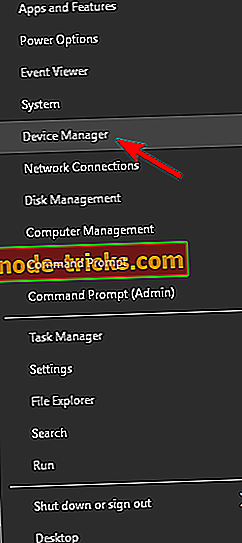
- Знайдіть у списку свою відеокарту, клацніть її правою кнопкою миші та виберіть « Оновити драйвер» .
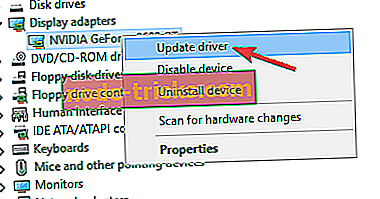
- Тепер виберіть Пошук автоматично для оновленого програмного забезпечення драйвера .
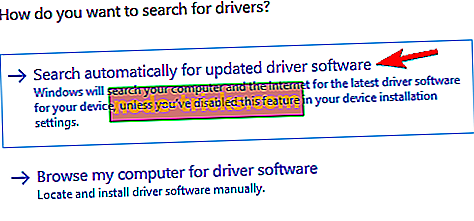
- Дотримуйтесь інструкцій на екрані, щоб встановити найновіший драйвер.
Після встановлення драйвера перевірте, чи проблема все ще існує.
Слід зазначити, що це найпростіший спосіб оновити драйвери, але зазвичай він не є найефективнішим. Якщо ви бажаєте завантажити найновіші драйвери для відеокарти, радимо відвідати веб-сайт виробника відеокарти і завантажити найновіший драйвер для вашої моделі.
Після цього питання має бути вирішене. Завантаження драйверів вручну може бути складним завданням, особливо якщо ви не розумієте комп'ютер, але є такі засоби, як TweakBit Driver Updater, який може автоматично оновлювати всі ваші драйвери за допомогою лише одного кліка.
Рішення 3 - Перевірте нещодавно встановлені програми
Програми сторонніх виробників можуть призвести до цієї помилки, і якщо ви використовуєте будь-яке програмне забезпечення, пов'язане з екраном або будь-яке інше програмне забезпечення, пов'язане з вашою відеокарткою, ви можете видалити його та перевірити, чи це вирішує проблему. Користувачі повідомили, що такі програми, як True Color, можуть викликати появу цієї проблеми, тому, якщо ви використовуєте цю чи будь-яку подібну програму, обов'язково видаліть її та перевірте, чи це вирішує проблему.
Майте на увазі, що багато програм можуть залишати залишені файли та записи реєстру, які можуть заважати роботі вашої системи та викликати появу цієї проблеми. Щоб переконатися, що проблемну програму повністю вилучено, настійно рекомендуємо використовувати програмне забезпечення для видалення.
Програмне забезпечення Uninstaller - це спеціальна програма, яка може видалити будь-яку програму з вашого ПК, а також усі файли та записи реєстру. Використовуючи програмне забезпечення видалення, ви повністю видаліть вибране додаток з комп'ютера та переконайтеся, що проблема не з'являється знову.
Якщо ви шукаєте хороше програмне забезпечення для видалення, настійно рекомендуємо спробувати Revo Uninstaller і використовувати його для видалення проблемних програм.
Рішення 4 - Перевірте відеокарту та монітор

Якщо ви продовжуєте отримувати рожевий екран на комп'ютері, проблема може бути апаратною. Якщо ваше обладнання несправне, ви можете зіткнутися з рожевим екраном або будь-яким іншим візуальним збоєм. Щоб усунути проблему, спочатку перевірте монітор на іншому комп'ютері та перевірте, чи проблема з'являється знову.
Якщо проблема не з'являється на другому комп'ютері, потрібно перевірити свою відеокарту. Якщо це можливо, підключіть до комп'ютера інший монітор або вийміть відеокарту і замініть його іншим. Якщо проблема не з'являється з новою графічною картою, це означає, що старий несправний.
Перед заміною апаратного забезпечення також можна перевірити кабелі. Якщо кабель монітора не під'єднано належним чином, на комп'ютері може з'явитися рожевий екран, тому обов'язково перевірте кабель. Також рекомендується замінити кабель і перевірити наявність фізичних пошкоджень перед заміною монітора або відеокарти.
Рішення 5 - Перевірте температуру графічного процесора
Рожевий екран іноді може бути ознакою перегріву. Якщо ваш комп'ютер не був очищений через деякий час, можливо, що пил впливає на ваших уболівальників, викликаючи перегрівання відеокарти. Щоб усунути проблему, спочатку потрібно перевірити, чи є причиною висока температура.
Щоб перевірити це, вам знадобиться спеціальне програмне забезпечення, таке як AIDA64 Extreme . Ця програма може показати вам всіляку корисну інформацію про ваш комп'ютер, включаючи як температуру процесора, так і графічний процесор. Якщо ви помітили, що температура вашого графічного процесора вище рекомендованих значень, рекомендується видалити всі налаштування розгону.
Якщо ваш комп'ютер не розігнаний, потрібно відкрити його і очистити пил повітрям під тиском. Крім того, ви можете розглянути можливість інвестування в краще охолодження. Майте на увазі, що відкриття корпусу комп'ютера призведе до втрати гарантії, тому, якщо ваш комп'ютер все ще знаходиться на гарантії, краще віднести його до офіційного центру ремонту.
Рішення 6 - Використовуйте старі драйвери відеокарти

Ми вже заявляли, наскільки важливо використовувати останні драйвери, але кілька користувачів повідомили, що останні драйвери Nvidia викликали появу Pink Screen of Death на своєму ПК. Щоб вирішити цю проблему, користувачі рекомендують встановлювати старі драйвери Nvidia і перевіряти, чи це вирішує проблему.
Ви можете видалити драйвери прямо з диспетчера пристроїв, але якщо ви хочете повністю видалити драйвери, ми рекомендуємо вам використовувати програму видалення драйверів дисплея. Після видалення драйверів за допомогою цього інструменту завантажте драйвери, які були на пару місяців з веб-сайту виробника та встановіть їх.
Після встановлення старих драйверів перевірте, чи вирішено проблему. Можливо, вам доведеться повторити це рішення кілька разів, перш ніж ви знайдете стару версію, яка працює для вас.
Рішення 7 - Перевстановіть проблемні ігри
Іноді ця проблема може виникати лише при спробі запуску певної гри на ПК. Це, як правило, викликано пошкодженою установкою, тому радимо переінсталювати гру і перевірити, чи допоможе це.
Крім перевстановлення гри, важливо також встановити останні ігри для гри і перевірити, чи це вирішує проблему.
Ми сподіваємося, що перелічені вище рішення допомогли вам виправити помилку PSoD. Якщо ви зіткнулися з іншими способами вирішення цієї проблеми, ви можете допомогти спільноті, вказавши кроки з усунення несправностей у розділі коментарів нижче.

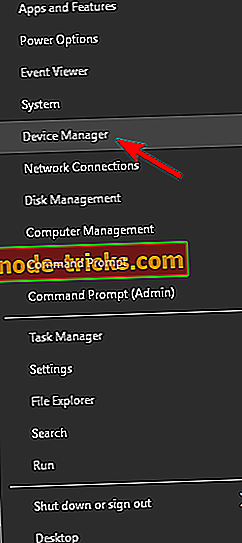
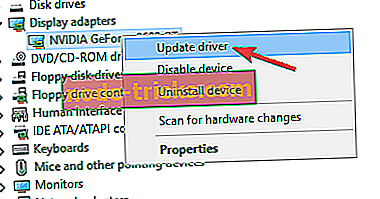
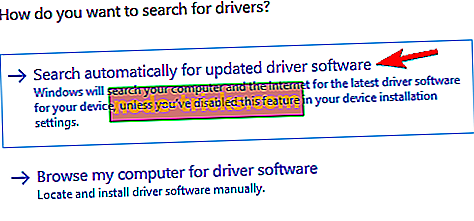


![5 найкращих програмних засобів для ремонту аудіосистем для Windows 10 [Fresh List]](https://node-tricks.com/img/software/513/5-best-pc-audio-repair-software-4.jpg)




